Hướng dẫn cách in bản vẽ Cad sắc nét, chuẩn kỹ thuật – in màu đen trắng 2025 ✅
Autocad là phần mềm thiết kế kỹ thuật vô cùng phổ biến. Trong phần mềm có rất nhiều tính năng hỗ trợ người dùng in ấn bản vẽ. Vậy cách in bản vẽ Cad nhanh chóng, sắc nét bạn đã biết chưa? Nếu chưa thì đừng bỏ lỡ bài viết của Genetic.edu.vn dưới đây nhé.

Hướng dẫn cách in bản vẽ trong Cad sắc nét, đúng kỹ thuật
Sau khi thực hiện các bản vẽ trên phần mềm Autocad, bạn cần phải in ấn và xuất bản để thi công công trình, máy móc đó hoặc gửi khách hàng tham khảo.
Nếu bạn không biết cách in ấn chuẩn kỹ thuật có thể sẽ gặp phải các trường hợp như: in ra các nét đều đậm như nhau, nét in ra bị mờ hoặc nhòe, bị mất nét một số chỗ…
Do đó, để không gặp phải những tình trạng trên, bạn hãy chú ý thực hiện theo các bước như sau:
Bước 1:
Bạn nhấn tổ hợp “Ctrl + P” ở trên bàn phím để mở hộp thoại “Plot – Model“.

Bước 2:
Bạn tạo một nét in mới (Plot Style Table) theo các thao tác dưới đây:
Đầu tiên bạn nhấn “Plot Style Table” và chọn “New“, sau đó nhấn “Start from scratch” rồi chọn tiếp “Next“. Bạn đặt tên cho file name và nhấn “Next“.
- Bạn chọn mục “Use this plot style for the current drawing” để cài nét in đang tạo cho bản vẽ hiện hành.
- Bạn chọn mục “Use this plot style for new and pre – Autocad drawings” để cài nét in cho bản vẽ mới.
Sau đó, bạn nhấn “Finish” để quay về cửa sổ cài đặt.

Bước 3:
Bạn tiến hành cài chi tiết nét in:
Bạn hãy nhấn vào biểu tượng cây bút để chỉnh sửa chi tiết cho tên nét in.
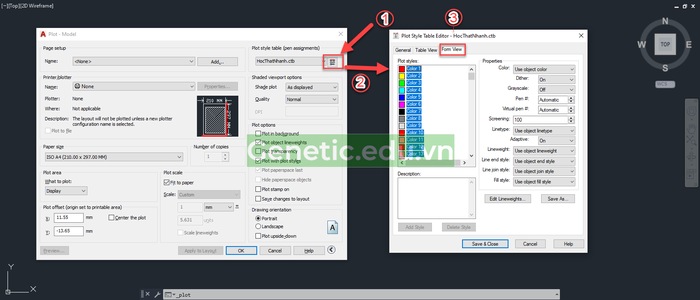
- Tại mục “From View“, bạn nhấn “Shift” và kích chọn “Color 1“, sau đó đưa chuột vào thành tab để kéo xuống dưới cùng và kích chọn “Color 255“.
- Tại mục “Properties“:
Phần Color: Bạn chọn màu in cho bản vẽ của mình. Nếu bản muốn in bản vẽ ra 2 màu đen trắng thì nhấn “Black“. Nếu bạn muốn in màu thì hãy nhấn chọn vào “Use object Color”.

Phần Line Weight: đây chính là độ rộng của nét, bạn chọn là 0.1300 mm.
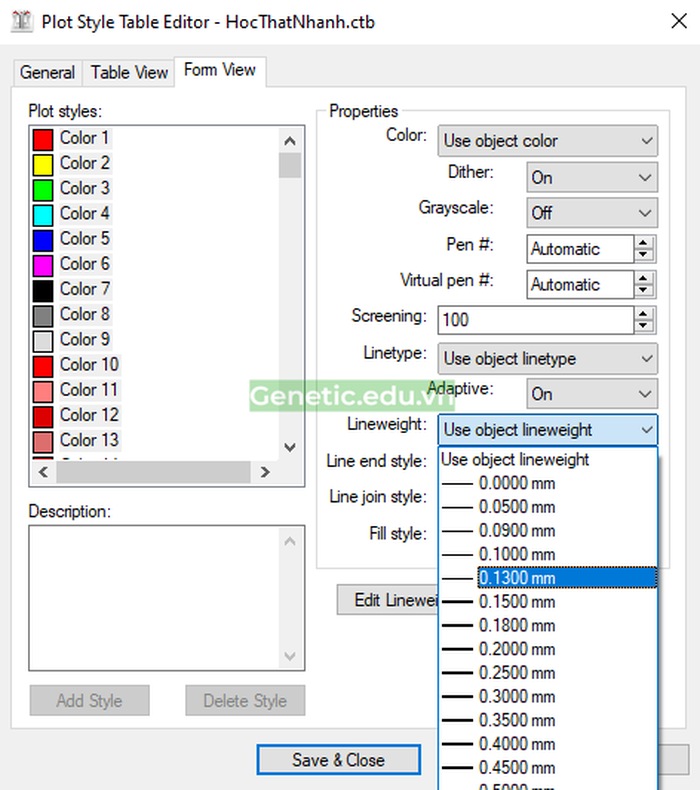
Với những đường, màu cần in rõ hoặc đậm hơn thì bạn hãy lựa chọn từng màu một rồi chọn lại nét in trong mục “Line Weight” để tăng độ đậm nhé.
- Nhấn “Save” để lưu tùy chọn và “Close” để đóng hộp thoại.
Bước 4:
Tại mục “Drawing orientation“, bạn cài đặt in theo chiều của khổ giấy.
- Để in theo chiều dọc của giấy, bạn tích chọn vào “Portrait“.
- Để in theo chiều ngang của khổ giấy, bạn tích chọn vào “Landscape“.
- Để in theo chiều thuận hoặc ngược, bạn tích chọn vào “Plot upside – down“.

Bước 5:
Bạn tiến hành lựa chọn máy in. Bạn chọn vào tên máy in đang cố gắng kết nối với máy tính của bạn.
Để thực hiện cách in bản vẽ cad sang pdf thì bạn hãy lựa chọn vào thẻ “DWG to PDF.pc3” nhé.
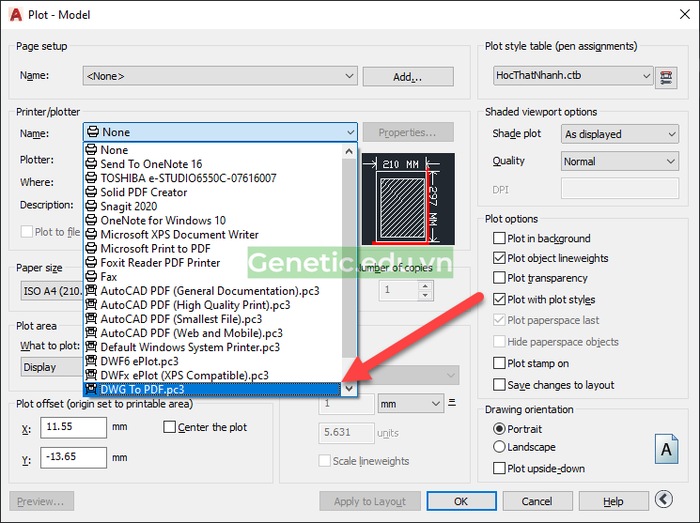
Bước 6:
Tiếp theo, bạn chọn khổ giấy in.
Lưu ý: Bạn nên lựa chọn khổ giấy in “full bleed“.

Bước 7:
Bạn chọn vùng in bản vẽ trong mục “What to Plot“, nhấn chọn “Window“.
Bạn kích chuột chọn điểm đầu và quét chọn điểm cuối để định cùng bản vẽ cần in rồi nhấn “OK“.
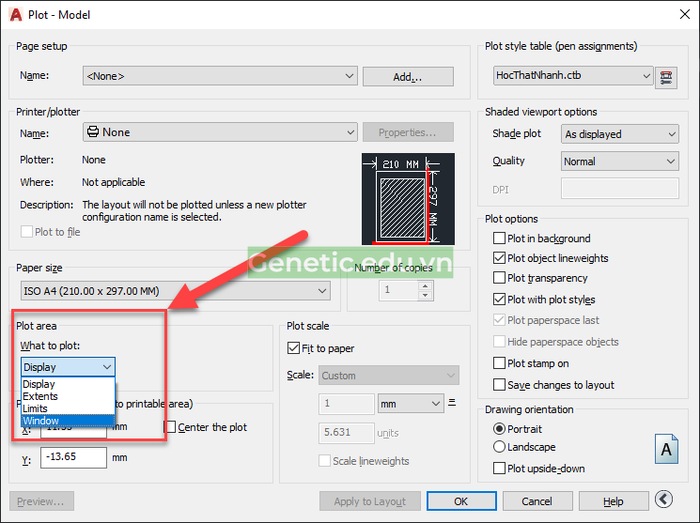
Cho ra kết quả như hình minh họa bên dưới.

Đó là 6 bước giúp bạn in ra một bản vẽ Cad hoàn chỉnh. Nhiều trường hợp không in được hoặc in ra bị mất nét là do đã vi phạm vào một trong những bước trên. Chỉ cần một thao tác sai cũng sẽ khiến cho bản vẽ của bạn khi in ra không đạt kết quả như mong muốn.
Cách in bản vẽ Cad không khó nhưng sẽ hơi phức tạp, bạn cần phải ghi nhớ các lựa chọn, thông số để quá trình in ấn diễn ra thuận lợi nhé.
Hướng dẫn cách xuất bản vẽ cad sang pdf trắng đen
Cách in màu trắng đen được rất nhiều người sử dụng, để giúp các bạn thực hiện nhanh chóng và chuyên nghiệp, minh sẽ hướng dẫn chi tiết dưới đây.
Bước 1:
Bạn lựa chọn “Plot style” cần chỉnh sửa.
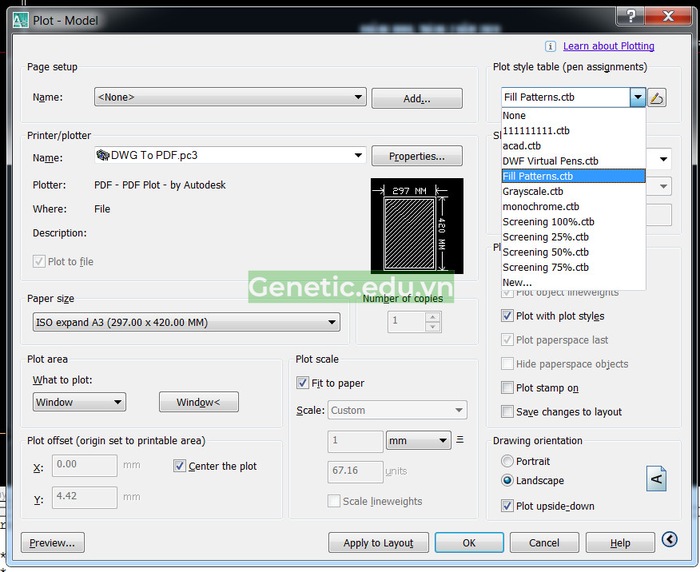
Bước 2:
Bạn nhấn vào nút edit bên cạnh để hiệu chỉnh.
Bước 3:
Ở trong bảng “Plot Style table editor“, tại tab “Form View” bạn nhấn “Color” và chọn “Black” để in trắng đen.
Như vậy chỉ với 3 bước đơn giản là bạn đã có thể in bản vẽ Cad màu trắng đen rồi. Bạn còn chần chừ gì nữa mà không thực hiện ngay nào.
Kết luận:
Trên đây là bài viết hướng dẫn cách in bản vẽ Cad chuẩn kỹ thuật, nhanh chóng. Hy vọng sau khi tham khảo những thông tin này bạn sẽ có thể in ra được bản vẽ Cad theo ý muốn của mình.
Nếu có gặp bất kỳ khó khăn gì trong quá trình thực hiện in bản vẽ Cad, bạn hãy để lại bình luận xuống phía dưới để được mình hỗ trợ nhanh chóng nhé.
Chúc các bạn thành công!
🔁 Cập nhật lần cuối vào Tháng 4 13, 2024 by Genetic.edu.vn




